○ファイルへの変換出力
![]() 画面の左上に3つのタブがあります。ファイルブラウザ、キュー、編集です。
画面の左上に3つのタブがあります。ファイルブラウザ、キュー、編集です。
最初に、編集をはじめるのにファイルブラウザーからファイルを選びました。ファイルを選ぶと編集タブに移動し、今までに述べたような変更を加えました。今度はキュータブをざっと見てみましょう。
ARTは非破壊的Raw現像ソフトです。従って編集してもRawファイルは変わりません。このプログラムはRawファイルを読み込み、「サイドカー」ファイル(現像設定保存ファイル)の中に、一連の編集コマンドをRawファイルとは別に記録します。そして、編集が終わったら、画像を、編集されたオリジナルの、JpegやTIFFファイルとして出力するのです。
何枚かファイルを編集し、一旦プログラムを終了し、再度編集を再開すると、全ての編集結果は現像設定保存ファイルに自動的に保存されます。画像をファイルに出力する準備ができたら、1枚ずつ出力することもできますし、複数の画像をまとめて出力することもできます。出力プロセスを開始すると、これらのファイルは、キューで順番に処理されます。
左上のキュータブをクリックし、キューを見てみましょう:

一番上にコントロールがありますが、キュー自体は空っぽです。まだキューに何のファイルも送っていないからです。
とりあえず、キューのデフォルト設定で使います。これは、元のRawファイルが保存されていたフォルダーのサブフォルダーに、出力したJpegファイルを作成することになります。
画像に戻るには、左上の編集タブをクリックします:

画面の左下には3つのボタンがあります。これらは、直ちに現在の画像を保存(出力)するボタン、画像をキューに入れるボタン、外部画像エディターで編集するボタンです:
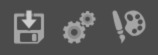
今読み込んでいる画像をキューに加えるため真ん中のボタンを押します。そして直ちに画面左上のキュータブをクリックし、キューに一つしかファイルがないのをサムネイルで確認してください:

右上のファイル形式パネルで、出力ファイル形式を指定して下さい。次に、キュー画面の左上の現像開始ボタンを押して(もしくはCtrl+s を押して)、現像を開始してください。
なお閲覧や他の人に配布するためにはJpeg形式で出力するのが良いと思います。しかし、さらにGIMPやPhotoshop等で編集を行う場合は、16bit TIFF形式での保存をお勧めします。なお、一般的なベイヤーやX-transセンサーのRawファイルはbit深度が12-4bitで、1ピクセル当たり1チャンネル分のデータしかありませんが、16bit TIFFの場合は1ピクセル当たり3チャンネル分のデータを含みますので、おおむねRawファイルに比べ3倍程度またはそれ以上のデータ量になります。

現像処理が終わると、サムネイルが消え、キューは再度空になります。
出力した画像は、デフォルトの設定では、すでに元画像のフォルダのさらに下のフォルダー (converted フォルダ) にできています。そして下記のようになっているはずです。なお、キューからの出力先は、環境設定で変更することもできます。

